MOMSMONEY.ID - Login Instagram mungkin diperlukan setelah beralih ke ponsel baru atau menginstal ulang aplikasi. Namun, terkadang pengguna tidak bisa login Instagram.
Ada cara mengatasi tidak bisa login Instagram di Android dan iPhone yang mudah dan cepat. Artikel ini akan memberikan informasi mengenai cara tersebut.
Ketika tidak bisa login Instagram, Anda akan mendapatkan informasi, seperti "Maaf, ada masalah dengan permintaan Anda" atau "Telah terjadi kesalahan jaringan yang tidak dikenal".
Baca Juga: Cara Screenshot Instagram Tanpa Ketahuan Pemilik Akun, Simak Tipsnya
Hal tersebut biasanya karena ada gangguan atau penyebab lain yang membuat tidak bisa login Instagram.
Mengutip Guilding Tech, berikut cara mengatasi tidak bisa login Instagram di Android dan iPhone:
1. Ganti mode pesawat
Anda dapat mengaktifkan mode Pesawat di Android atau iPhone. Untuk mengakses mode Pesawat di Android Anda, buka aplikasi Pengaturan dan arahkan ke Koneksi.
Nyalakan sakelar di sebelah mode Pesawat lalu matikan setelah sekitar satu menit.
Jika Anda menggunakan iPhone X atau lebih tinggi, geser ke bawah dari pojok kanan atas layar untuk membuka Pusat Kontrol.
Untuk iPhone lama, geser ke atas dari bagian bawah layar. Ketuk ikon Pesawat untuk mengaktifkan mode Pesawat lalu matikan setelah beberapa detik.
2. Force close dan buka kembali aplikasi
/2022/11/02/635664165p.jpg)
Selanjutnya, Anda dapat memulai ulang aplikasi Instagram di Android atau iPhone Anda.
Ini mungkin tampak belum sempurna, tetapi dapat membantu menyelesaikan masalah terkait aplikasi sementara dengan memberikan awal yang baru.
Untuk menutup paksa Instagram di Android, tekan lama ikonnya dan ketuk ikon 'i' dari menu yang muncul.
Pada halaman Info aplikasi, ketuk opsi Paksa berhenti di bagian bawah.
Bagi Anda yang menggunakan iPhone, geser ke atas dari bagian bawah layar atau tekan tombol Home Screen dua kali untuk membuka pengalih aplikasi.
Temukan aplikasi Instagram dan geser ke atas untuk menutupnya.
Baca Juga: Cara Menghilangkan Saran di Instagram yang Muncul di Postingan dan Pencarian
3. Masuk ke Facebook
Di halaman masuk Instagram, ketuk Masuk dengan Facebook. Jika Anda sudah masuk ke aplikasi Facebook, Anda akan masuk secara otomatis.
Jika tidak, Anda harus memasukkan informasi login Facebook Anda. Menyetel ponsel Anda ke waktu atau tanggal yang salah dapat mencegah Instagram berkomunikasi dengan server.
Untuk menghindari perbedaan, sebaiknya konfigurasikan ponsel Anda untuk menggunakan tanggal dan waktu yang disediakan jaringan.
4. Nonaktifkan VPN
Instagram mungkin menandai upaya masuk Anda sebagai mencurigakan jika mendeteksi aktivitas jaringan yang tidak biasa.
Ini dapat terjadi jika Anda menggunakan layanan VPN dan sering berpindah server. Sebaiknya, matikan koneksi VPN Anda jika Instagram terus melakukan kesalahan jaringan saat login.
Setelah dinonaktifkan, coba masuk ke akun Instagram Anda lagi.
Baca Juga: Cara Mudah Download Highlight Instagram Orang Lain, Coba Lakukan 2 Tips Ini
5. Periksa pengaturan tanggal dan waktu
Menyetel ponsel Anda ke waktu atau tanggal yang salah dapat mencegah Instagram berkomunikasi dengan server.
Untuk menghindari perbedaan, sebaiknya konfigurasikan ponsel Anda untuk menggunakan tanggal dan waktu yang disediakan jaringan.
6. Periksa status server Instagram
Situs web seperti Downdetector melacak pemadaman layanan tersebut untuk berbagai penyedia, termasuk Instagram.
Anda dapat mengunjungi Downdetector di PC atau ponsel Anda untuk melihat apakah ini masalah sisi server.
7. Hapus cache aplikasi
Jika Anda telah menggunakan aplikasi Instagram untuk sementara waktu, itu mungkin telah mengumpulkan banyak cache.
Meskipun data ini membantu meningkatkan kinerja aplikasi, namun dapat menyebabkan masalah jika rusak.
Oleh karena itu, membersihkan cache lama itu penting jika masalah tetap ada.
Baca Juga: 3 Tips Meningkatkan Kualitas Kamera Instagram di HP Android
8. Perbarui aplikasi
Pembuatan aplikasi Instagram yang ketinggalan zaman atau buggy dapat merusak pengalaman Anda.
Jadi, yang terbaik adalah selalu memperbarui aplikasi Anda ke versi terbaru.
Buka Play Store (di Android) atau App Store (di iPhone) untuk memperbarui aplikasi Instagram. Setelah diperbarui, Anda seharusnya dapat masuk tanpa masalah.
Begitulah cara mengatasi tidak bisa login Instagram di Android dan iPhone.
Cek Berita dan Artikel yang lain di Google News

/2022/12/15/1261444644p.jpg)



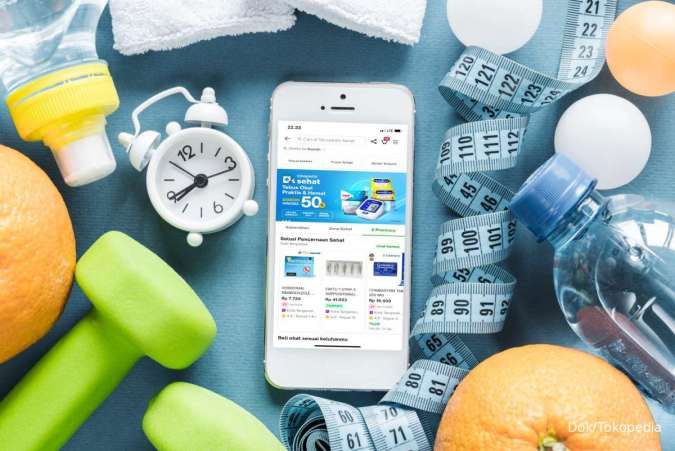





/2022/08/09/1356016915p.jpg)
/2024/05/03/1101763520p.jpg)
/2024/05/01/467362467p.jpg)
/2024/05/03/881406427p.jpg)
/2024/05/03/944168049p.jpg)